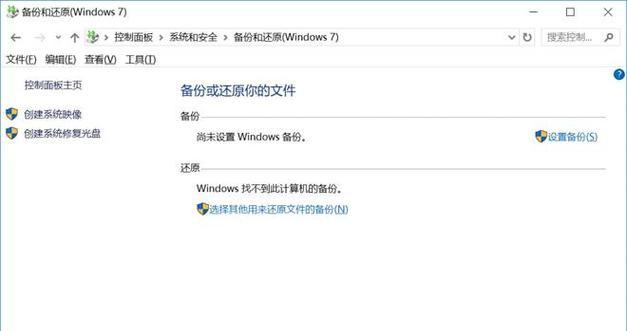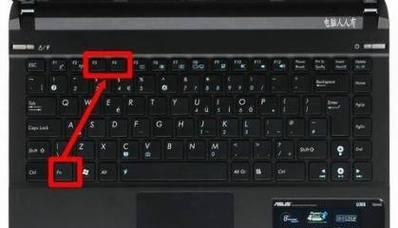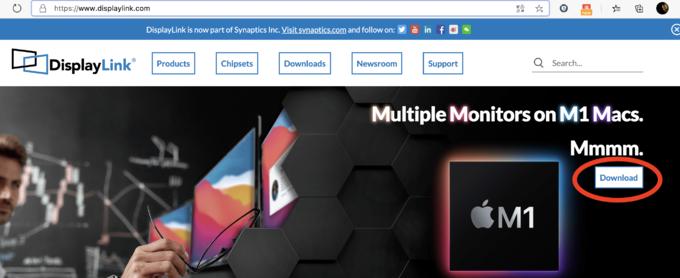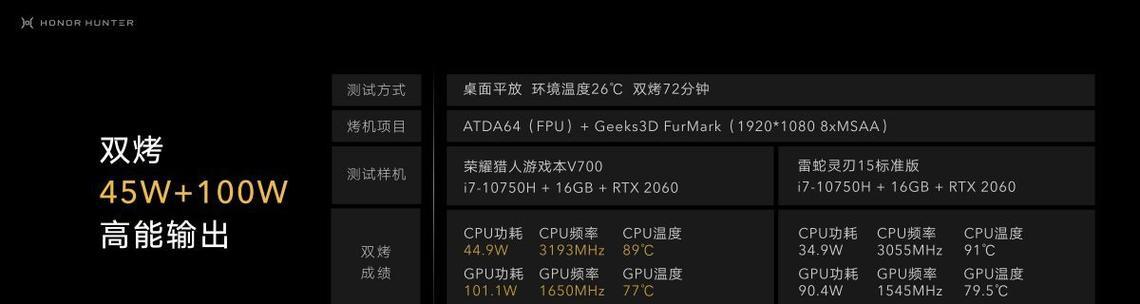戴尔笔记本更换操作系统的方法是什么?
- 家电百科
- 2025-04-15 12:42:01
- 12
随着个人电脑性能的不断升级与技术的快速更新,更换操作系统成为许多用户提升使用体验的常见做法。作为全球知名的电脑制造商之一,戴尔(Dell)提供了多种型号的笔记本电脑,以满足不同用户的需求。但是,当现有操作系统无法满足您的特定要求时,您可能需要进行操作系统更换。下面,本篇指南将为您详细展示如何在戴尔笔记本上更换操作系统,确保您的操作安全、高效。
在开始更换操作系统之前,了解更换原因和准备工作是十分必要的。不同用户可能因为软件兼容性、系统性能优化、个性化需求等多种原因考虑更换操作系统。无论您的目的是哪一个,进行以下工作是更换操作系统的前提:
1.备份重要数据:更换操作系统可能意味着格式化硬盘分区,因此请确保将所有重要文件备份至外部存储设备或云存储。
2.获取安装介质:您需要准备一个操作系统的安装介质,可以是DVD光盘、USB闪存驱动器,或者一个可引导的系统镜像文件。
3.了解硬件配置:确保您已了解笔记本的硬件配置,特别是处理器、内存大小,以便选择合适的操作系统版本。
4.驱动程序备份:下载并备份您笔记本的硬件驱动程序,尤其是显卡、声卡、无线网卡和芯片组等硬件的驱动程序。
现在,让我们开始详细的戴尔笔记本操作系统更换步骤。
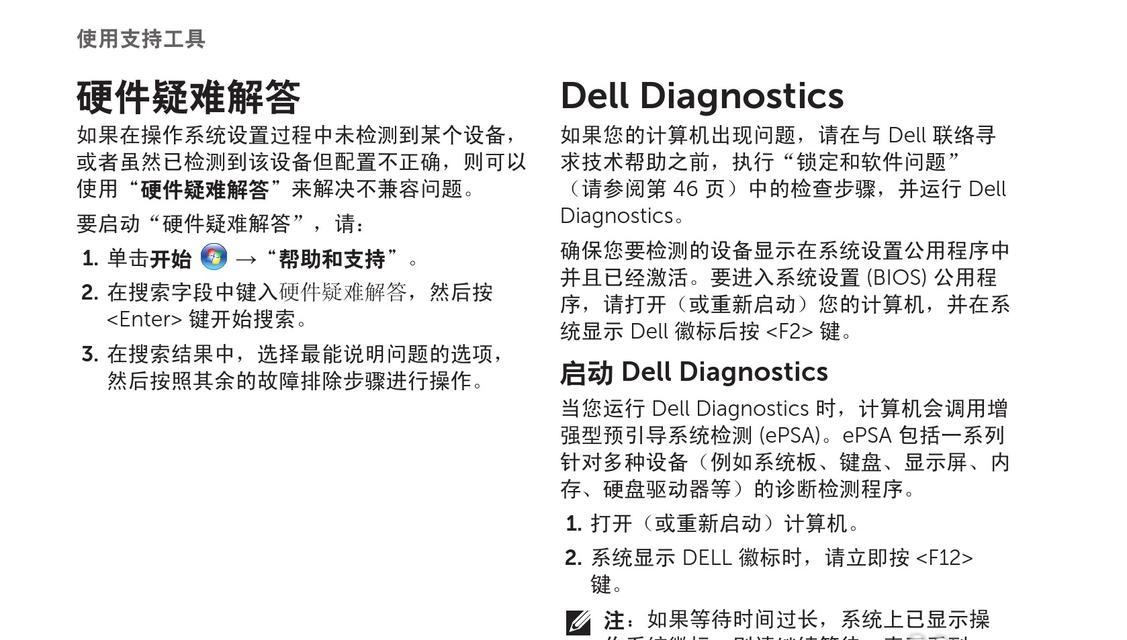
第一步:创建可启动的安装介质
使用USB闪存驱动器创建一个可启动的安装介质是最方便的方法之一。您可以使用Windows内置的“媒体创建工具”或其他第三方软件进行创建。以下是具体步骤:
1.下载操作系统安装文件:访问官方渠道下载相应的Windows操作系统安装文件。
2.准备USB闪存驱动器:格式化一个容量至少为8GB的USB闪存驱动器,并确保其无任何重要文件。
3.运行安装工具制作介质:打开下载的“媒体创建工具”,选择“为另一台电脑制作安装介质”,选择语言、版木和体系结构,然后按照提示完成安装介质的制作。
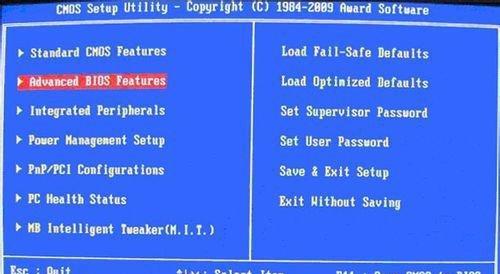
第二步:进入戴尔笔记本的BIOS设置
在进行安装前,您需要进入BIOS或UEFI设置,这是因为系统安装前需要对启动顺序进行调整:
1.重启笔记本:保存所有工作后重启您的戴尔笔记本。
2.进入设置菜单:在启动过程中,快速按下`F2`、`F12`或`Del`键(具体键位根据机型而异)以进入BIOS或UEFI设置。
3.调整启动顺序:在BIOS设置中找到启动选项,将启动顺序调整为从USB或光盘启动。
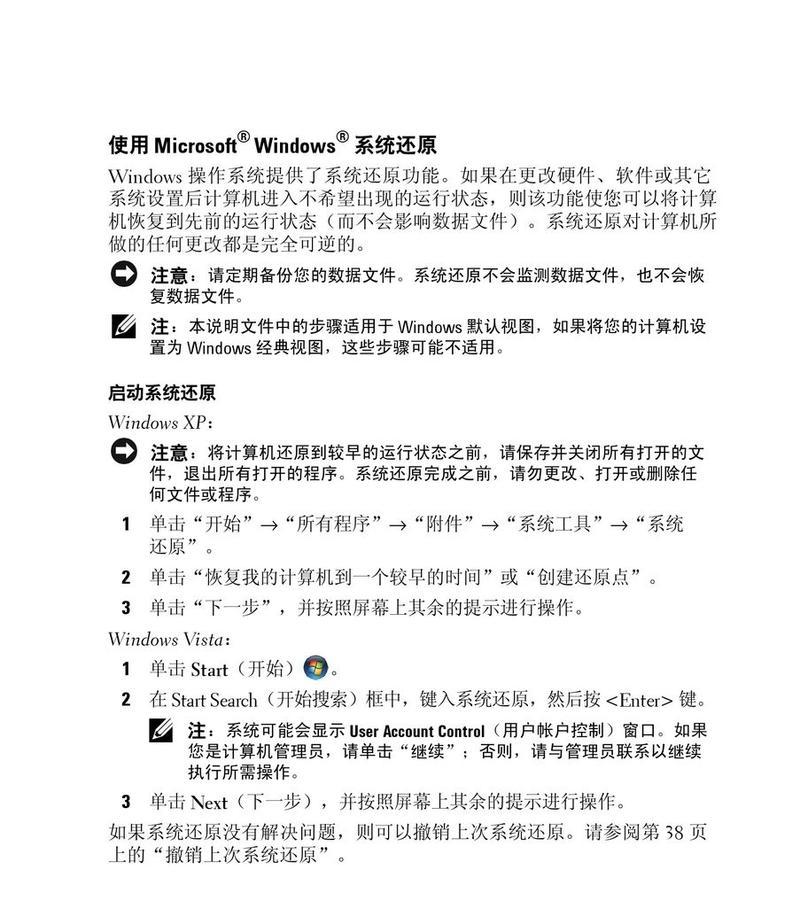
第三步:安装操作系统
现在我们已经准备好进行操作系统的安装了:
1.插入USB闪存驱动器:将制作好的USB安装介质插入笔记本的USB端口。
2.重启并引导安装:重启笔记本电脑,并确保从USB闪存驱动器启动。
3.选择安装驱动器:按照安装向导的指示,选择安装驱动器(通常是笔记本内建的硬盘驱动器),并按照需要进行分区操作。
4.遵循安装向导:接下来,只需按照屏幕上出现的安装向导指示进行操作即可,包括输入产品密钥、接受许可协议、选择功能更新等。
5.安装完成后的重启:安装过程可能需要一段时间,请耐心等待直到安装完成并重启电脑。
第四步:安装硬件驱动和更新
更换操作系统后,许多硬件的驱动可能需要更新或重新安装:
1.安装操作系统提供的驱动程序:大多数操作系统,尤其是Windows,在首次启动的时候能够自动安装许多基本的驱动程序。
2.访问戴尔官网下载驱动:访问戴尔官方网站,根据您的笔记本型号下载并安装剩余的硬件驱动程序。
3.安装软件更新:确保操作系统和所有驱动程序都更新到最新版本,以保证系统的性能和安全性。
第五步:数据与软件迁移
尽管在更换系统前您已经备份了数据,但在新系统上重新安装应用软件也是必要的:
1.手动迁移数据:从备份中将个人文件和数据迁移到新系统中。
2.重新安装软件:根据您的需求,在新系统上重新安装应用程序。
常见问题解答与额外提示
更换操作系统可能会遇到一些常见问题。以下是几个常见问题及其解决办法:
问题:如何确定我的戴尔笔记本支持哪个版本的操作系统?
解答:您可以查询戴尔官方网站或笔记本电脑的用户手册,通常会标明支持的操作系统版本。
问题:如果更换操作系统后驱动安装不成功怎么办?
解答:确保您下载的驱动程序适用于您更换后的新操作系统,并且与您的笔记本型号匹配。如果仍有问题,可以尝试进入安全模式或使用系统还原功能回滚到之前的状态。
问题:更换操作系统会影响笔记本的保修吗?
解答:通常情况下,厂商不提供对非原厂操作系统的技术支持。自行更换操作系统可能会使笔记本失去保修资格,具体情况请咨询戴尔官方客服。
提示:建议定期更新BIOS
一个最新版本的BIOS能够更好地支持新操作系统,并且解决可能存在的兼容性问题。
提示:定期备份数据
更换操作系统后的系统崩溃、硬件故障等意外情况都可能导致数据丢失。定期备份数据是一项重要的预防措施。
结尾
通过以上详细步骤,您应该能够轻松地在您的戴尔笔记本上更换操作系统,同时确保数据安全和系统稳定。如果您在操作过程中遇到任何问题,不妨依据本指南的指导和提示进行检查和调整。希望本篇指南能够有效协助您顺利完成操作系统更换工作。
版权声明:本文内容由互联网用户自发贡献,该文观点仅代表作者本人。本站仅提供信息存储空间服务,不拥有所有权,不承担相关法律责任。如发现本站有涉嫌抄袭侵权/违法违规的内容, 请发送邮件至 3561739510@qq.com 举报,一经查实,本站将立刻删除。!
本文链接:https://www.feiqiwang.com/article-8785-1.html